Somar se começar ou terminar com texto ou caracteres específicos
Para somar valores se as células correspondentes começarem ou terminarem com um valor específico, você pode aplicar a função SOMASE com um caractere curinga (*) para realizar essa tarefa. Este artigo introduzirá como usar a fórmula em detalhes.

- Somar valores se as células correspondentes começarem com um valor específico
- Somar valores se as células correspondentes terminarem com um valor específico
Somar valores se as células correspondentes começarem com um valor específico
Para somar valores se as células correspondentes começarem com um valor específico, a função SOMASE normal pode ajudá-lo. A sintaxe genérica é:
- intervalo: O intervalo onde o critério (texto*) é correspondido;
- texto*: O critério no qual você deseja basear a soma dos valores. Aqui, o * curinga é usado para encontrar qualquer número de caracteres, para corresponder a todos os itens que começam com um texto específico, coloque o * curinga no final do texto. (Observe que você deve colocar o texto e o curinga entre aspas duplas.)
- intervalo_soma: O intervalo de células com valores numéricos correspondentes que você deseja somar.
Por exemplo, aqui, quero somar todas as vendas dos itens que começam com o texto “KTE”. Por favor, copie ou insira qualquer uma das fórmulas abaixo em uma célula em branco e pressione a tecla Enter para retornar o resultado:
=SOMASE(A2:A10;D2&"*";B2:B10) (Use uma referência de célula)
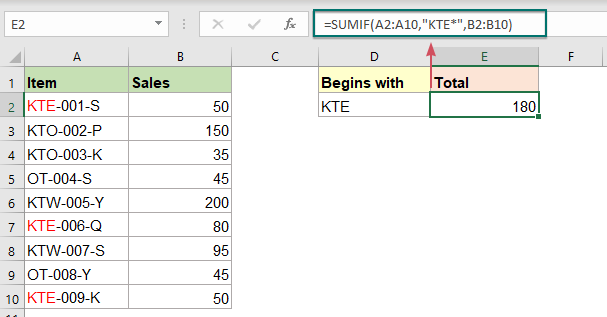
Somar valores se as células correspondentes terminarem com um valor específico
Da mesma forma, para somar valores se as células correspondentes terminarem com um valor específico, incorpore o * curinga ao critério com a função SOMASE. A sintaxe genérica é:
- intervalo: O intervalo onde o critério (*texto) é correspondido;
- *texto: O critério no qual você deseja basear a soma dos valores. Aqui, o * curinga é usado para encontrar qualquer número de caracteres, para corresponder a todos os itens que terminam com um texto específico, coloque o * curinga antes do texto. (Observe que você deve colocar o texto e o curinga entre aspas duplas.)
- intervalo_soma: O intervalo de células com valores numéricos correspondentes que você deseja somar.
Neste exemplo, vou somar todas as vendas dos itens que terminam com o caractere “S”. Por favor, use qualquer uma das fórmulas abaixo em uma célula em branco e pressione a tecla Enter para retornar o resultado:
=SOMASE(A2:A10; "*"&D2;B2:B10) (Use uma referência de célula)

Observação: Esta função SOMASE não diferencia maiúsculas de minúsculas.
Função relacionada usada:
- SOMASE:
- A função SOMASE pode ajudar a somar células com base em um critério.
Mais artigos:
- Somar Se Células Contêm Texto Específico Em Outra Coluna
- Este tutorial mostrará como somar valores se células contiverem texto específico ou parcial em outra coluna. Pegue o intervalo de dados abaixo como exemplo, para obter os totais dos produtos contendo o texto “Camiseta”, tanto a função SOMASE quanto a função SOMARPRODUTO podem lidar com esta tarefa no Excel.
- Somar Menores Ou Últimos N Valores
- No Excel, é fácil somar um intervalo de células usando a função SOMA. Às vezes, você pode precisar somar os menores ou últimos 3, 5 ou n números em um intervalo de dados conforme mostrado na captura de tela abaixo. Nesse caso, o SOMARPRODUTO junto com a função MENOR pode ajudá-lo a resolver esse problema no Excel.
- Somar Menores Ou Últimos N Valores Com Base Em Critérios
- No tutorial anterior, discutimos como somar os menores n valores em um intervalo de dados. Neste artigo, realizaremos uma operação mais avançada – somar os menores n valores com base em um ou mais critérios no Excel.
As Melhores Ferramentas de Produtividade para o Office
Kutools para Excel - Ajuda Você a Se Destacar na Multidão
O Kutools para Excel Oferece Mais de 300 Recursos, Garantindo que O Que Você Precisa Está Apenas a Um Clique de Distância...
Office Tab - Habilite a Leitura e Edição com Abas no Microsoft Office (inclui Excel)
- Um segundo para alternar entre dezenas de documentos abertos!
- Reduz centenas de cliques de mouse para você todos os dias, diga adeus à mão do mouse.
- Aumenta sua produtividade em 50% ao visualizar e editar vários documentos.
- Traz Guias Eficientes para o Office (inclui Excel), Assim Como Chrome, Edge e Firefox.